Os códigos WBS (estrutura de divisão de trabalho) são estrutura de tópicos números que você pode aplicar a tarefas e editar para corresponder às necessidades específicas da sua empresa. O Project fornece automaticamente números de contorno básicos para cada tarefa, mas você pode aplicar seu próprio esquema de contorno personalizado ao projeto a qualquer momento.
O que você deseja fazer?
Criar códigos WBS personalizados
-
Clique em Exibir e escolha uma exibição de planilha, como a Folha de Tarefas ou Folha de Recursos.
-
Clique em Projeto. No grupo Propriedades , clique em WBS e clique em Definir Código.

-
Você pode criar um código específico do projeto na caixa Prefixo de Código do Projeto . Você pode usar números, letras maiúsculas e minúsculas e símbolos.

-
Para definir o código para tarefas de primeiro nível, na primeira linha da coluna Sequência , escolha um tipo de caractere na lista suspensa. Você pode escolher entre números, letras maiúsculas ou minúsculas ou uma mistura de números, letras e outros símbolos.
-
Na coluna Comprimento , defina o número de caracteres para cada nível da cadeia de caracteres de código. Clique em Qualquer para permitir qualquer número de caracteres para esse nível.
-
Na coluna Separador , escolha um caractere para separar o código de um nível do código para o próximo nível.
O separador padrão é um período. Você pode escolher outras pessoas ou optar por não ter um caractere separador.
Observação: O caractere separador também não pode ser usado como parte de um código.
-
Defina uma cadeia de caracteres de código para cada nível de tarefas recuadas em seu esboço.
Para especificar códigos individuais para cada nível, clique na próxima linha e conclua as colunas Sequência, Comprimento e Separador .
-
Se você não quiser que o Project atribua automaticamente um código WBS sempre que inserir uma nova tarefa, desmarque o código Gerar WBS para nova tarefa marcar caixa.
-
Para permitir o uso do mesmo código WBS para várias tarefas, desmarque a caixa Verificar a exclusividade de novos códigos WBS marcar.
Renumerar códigos WBS
Quando você move ou exclui tarefas, o Project não renumera automaticamente os códigos WBS no caso de você usá-los em documentos ou em outros sistemas que não estão vinculados ao arquivo project. Isso significa que os códigos para as tarefas restantes provavelmente estarão incorretos. Veja como renumerar os códigos WBS para todas as tarefas ou tarefas selecionadas:
-
Clique em Exibir e escolha uma exibição de planilha (como a Folha de Tarefas) que contém as tarefas que você deseja renumerar.
-
Escolha as tarefas que você deseja renumerar. A primeira tarefa que você escolher não será renumerada.
Para renumerar códigos WBS para todas as tarefas, não selecione nenhuma tarefa.
-
Clique em Projeto. No grupo Propriedades , clique em WBS e clique em Renumeração.

-
Clique em Tarefas selecionadas para renumerar os códigos das tarefas selecionadas.
Clique em Projeto inteiro para renumerar os códigos para todas as tarefas do projeto.
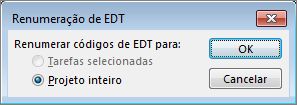
Usar números básicos de contorno
Se você não precisar da estrutura detalhada fornecida pelos códigos WBS, poderá usar um tópico básico.
O Project cria automaticamente um número de contorno para cada tarefa, com base em onde a tarefa aparece na estrutura da lista de tarefas. Por exemplo, a primeira tarefa na lista de tarefas está numerada 1. Se essa tarefa tiver três subtarefas, as subtarefas serão numeradas 1.1, 1.2 e 1.3.
Os números de contorno consistem apenas em números e você não pode editá-los. Elas são alteradas automaticamente quando você move uma tarefa para cima ou para baixo na lista de tarefas e quando você recuou ou superou as tarefas.
Para mostrar números de contorno, adicione o campo Número de Contorno a uma exibição de tabela ou planilha. Você também pode adicionar números de contorno diretamente aos nomes da tarefa:
-
Acesse o Gráfico de Gantt ou a Planilha de Tarefas.
-
Clique em Formatar e, em seguida, no grupo Mostrar/Ocultar, marcar Número de Contorno.










